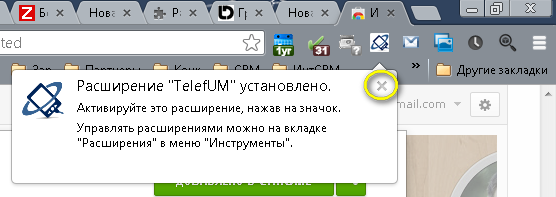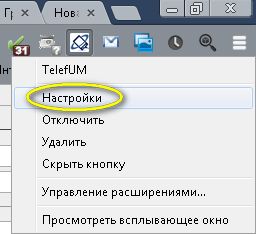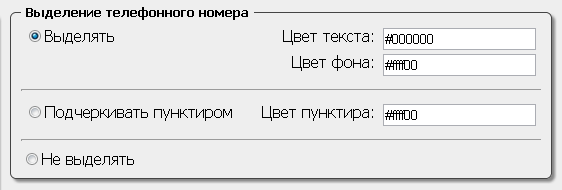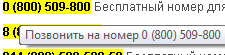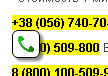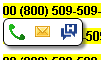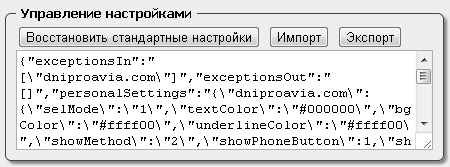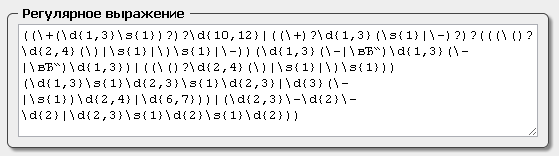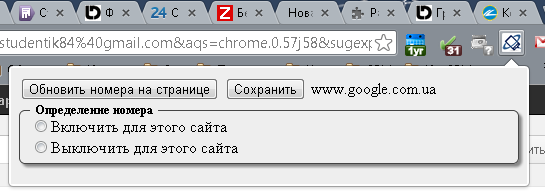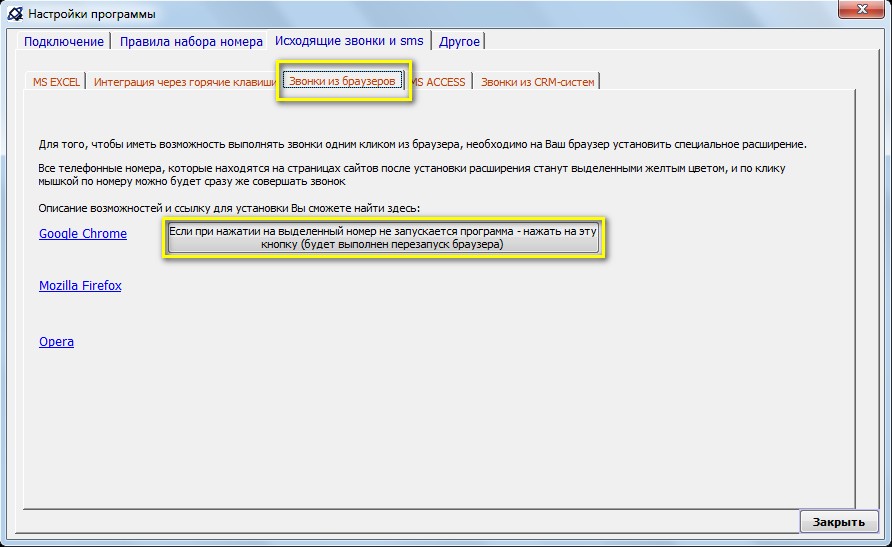Для интеграции в Google Chrome (или Yandex-браузер) используется специальное расширение – “Telefum”
Для установки нужно сделать следующее:
1. Перейдите по адресу:
https://chrome.google.com/webstore/detail/telefum24call/phaeicinohnibgfkgpgelfefdphpjhoo?authuser=0
2. Нажмите “+ Бесплатно”:
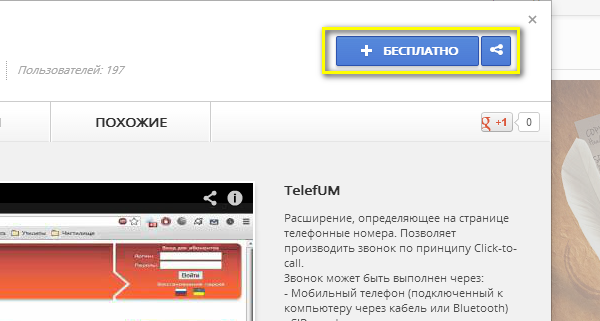
3. Нажмите “Добавить”:
4. В правом верхнем углу браузера появится иконка “TelefUM” – Вам нужно нажать на крестик:
Теперь, при посещении какого-либо сайта, где на странице есть телефонные номера – они будут выделены желтым цветом и по ним можно будет кликнуть.
Дополнительные настройки:
Настройки делятся на “По-умолчанию” и “Для каждого сайта”.
Если для конкретного сайта не указана настройка – будут браться значения по-умолчанию.
Чтобы войти в “По-умолчанию” – нужно кликнуть по иконке правой кнопкой и выбрать “Настройки”:
С помощью настроек можно:
1. Отключить определение номеров на всех сайтах по умолчанию (но можно включить для определённых сайтов в настройках для конкретного сайта):
2. Изменить способ выделения номера по умолчанию (но можно включить для определённых сайтов в настройках для конкретного сайта), например изменить цвет фона номера или цвет шрифта, или вообще не использовать изменение фона, а например подчеркивать пунктиром номер:
3. Изменить метод показа указателя для номера, т.е. можно либо вообще не показывать (клик по номеру):
либо отображать кнопки (Данная функция полезна, если номер телефона является частью гиперссылки, и при клике по номеру происходит переход на другую страницу). Тогда рядом с номером будут отображаться кнопка:
Также использование кнопок удобно, если требуется не только звонить, но и отправлять смс, например при использовании для контактов CRM:
Иногда требуется иметь возможность просмотреть, были ли звонки по данному номеру или не были. Для этого предназначена кнопка “Просмотр истории”. При клике по ней открывается программа с отображением названия контакта (если таковой имеется) а также с отображением истории звонков по этому номеру:
Все эти настройки можно сделать вот в этих пунктах:
4. Импортировать/экспортировать настройки. Данная функция может понадобиться в случае, когда Вы под себя сделали много настроек и хотите данные настройки использовать на других компьютерах.
Для этого Вам необходимо сначала экспортировать (нажать на кнопку “Экспорт”) настройки (настройки экспортируются в виде текста):
Затем скопировать полученный текст, сохранить его в каком-нибудь текстовом файле, затем вставить данный текст в такое же окно на другом компьютере и нажать на кнопку “Импорт”
5. Изменить под себя регулярное выражение (для опытных пользователей). Регулярное выражение – это шаблон, по которому расширение понимает, что является телефонным номером, а что не является:
6. Кроме того, все вышеперечисленные настройки можно делать для каждого сайта отдельно. Для этого необходимо находясь на странице выбранного сайта кликнуть левой кнопкой мыши на иконку расширения. По умолчанию для сайта не задано никаких условий:
Здесь мы можем либо включить работу расширения для этого сайта (тогда даже если в настройках по умолчанию будет отключено – то на данном сайте расширение работать будет), либо наоборот, отключить. Тогда тоже, естественно, если даже по умолчанию будет включено – на данном сайте расширение работать не будет (это удобно, когда сайт содержит множество различных цифровых сочетаний, которые номерами не являются – на таком сайте определение номеров можно отключить)
Чтобы настройки сохранились – обязательно нужно нажать “Сохранить”.
Если мы нажмем “Включить для этого сайта” – то мы увидим дополнительные настройки:
7. Некоторые сайты при переходе с одной страницы на другую не перезагружают страницу полностью, в связи с этим, чтобы расширение работало корректно – необходимо установить галочку “Определять номера при изменении содержания страницы”:
8. На некоторых сайтах телефонные номера снабжены гиперссылкой. Чтобы определять номер не по регулярному выражению, а по факту наличия определенной гиперссылки – существует данная функция:
Вот видео, как происходит на практике звонки через расширение:
Если после установки расширения на браузер Google Chrome у Вас при клике по телефонным номерам ничего не происходит — Вам необходимо сделать правку конфигурации: